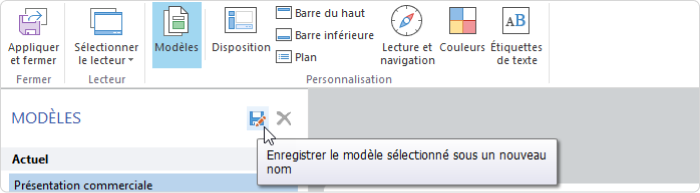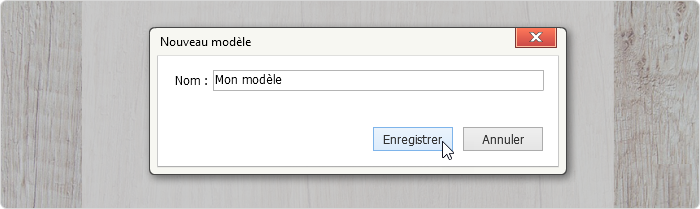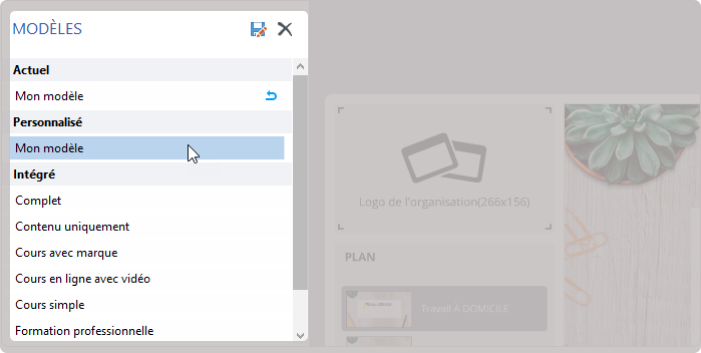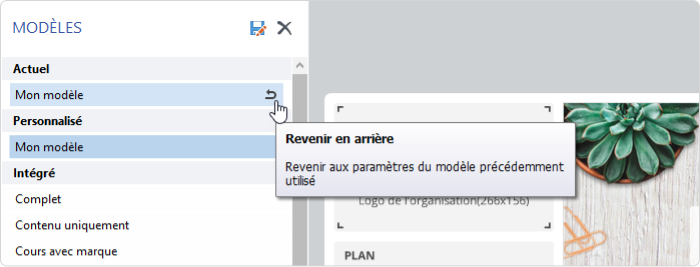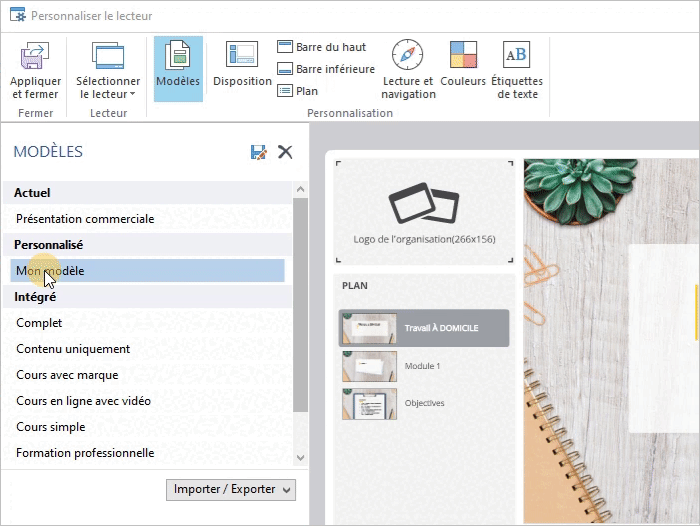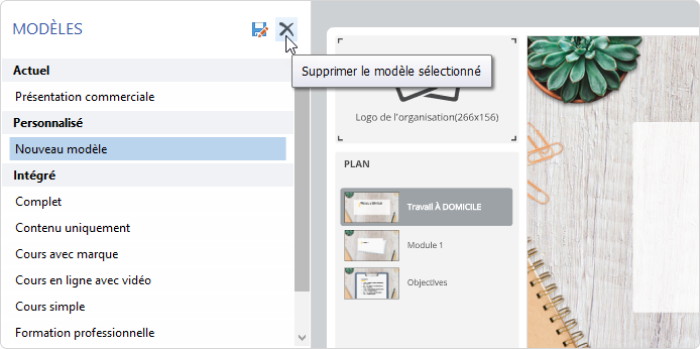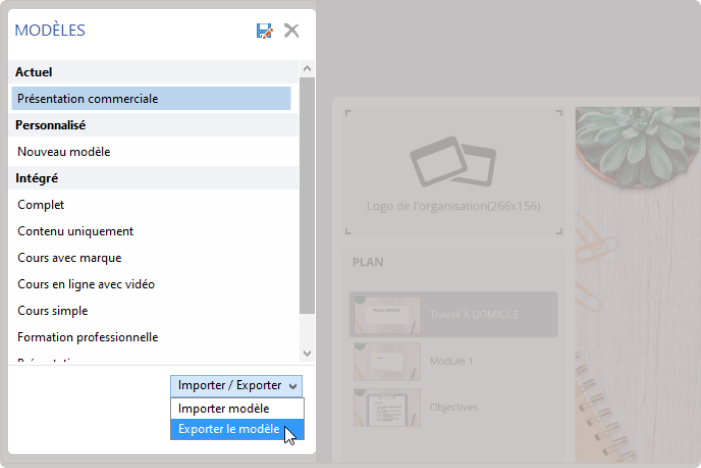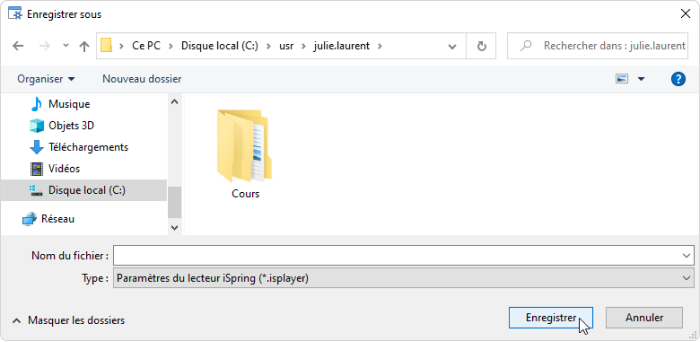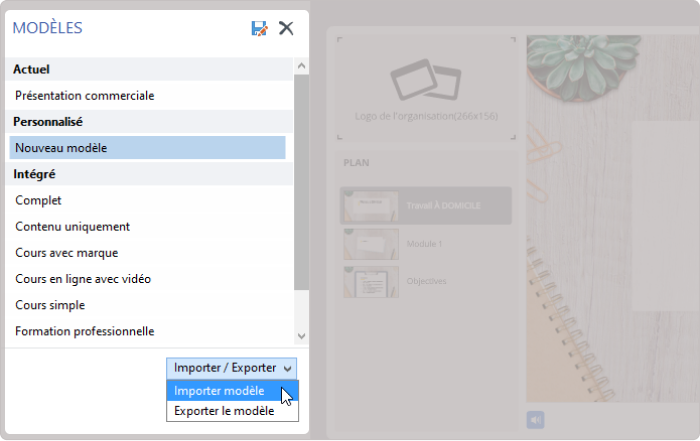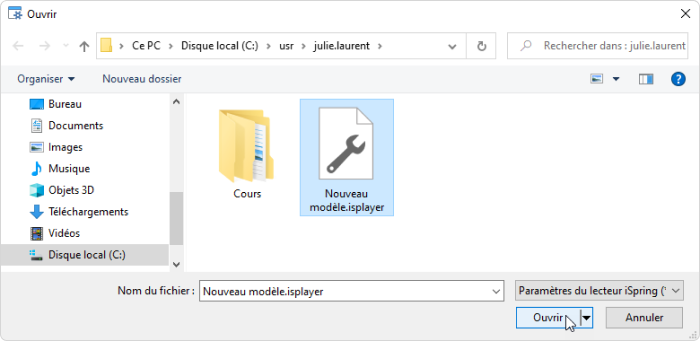Le lecteur universel est livré avec un ensemble de modèles prêts à l'emploi pour différents types de contenu. Pour afficher tous les modèles disponibles, cliquez sur le bouton Modèles dans la barre d'outils.
Sélectionner un modèle
Vérifiez à quoi ressemblent les modèles en cliquant sur leur titre. Sélectionnez celui qui vous convient et cliquez sur le bouton Appliquer et fermer dans la barre d'outils. Si vous fermez simplement la fenêtre, les modifications ne seront pas enregistrées.
Sauvegarder les modèles
Si vous avez activé ou désactivé certains éléments du lecteur, modifié des textes ou des couleurs, enregistrez le modèle pour l'utiliser à partir de maintenant
- Sélectionnez le modèle modifié et cliquez sur l'image de la disquette.
- Saisissez le nom du nouveau modèle et cliquez sur Enregistrer.
Le nouveau modèle est ajouté à la liste.
Annuler les modifications
Si des modifications ont été appliquées à un modèle, celui-ci est marqué comme Revenir. Si vous souhaitez rétablir l'état par défaut du modèle, cliquez sur la flèche incurvée située à côté.
Renommer les modèles
Pour modifier le nom d'un modèle personnalisé, double-cliquez sur son nom dans la liste ou appuyez sur F2. Saisissez un nouveau nom et appuyez sur la touche Entrée pour confirmer. Appuyez sur Esc si vous ne souhaitez pas modifier le nom du modèle.
Supprimer des modèles
Si vous n'avez plus besoin du modèle de lecteur précédemment enregistré, vous pouvez le supprimer. Sélectionnez un modèle dans la liste et cliquez sur Supprimer. Vous ne pouvez supprimer que vos modèles personnalisés.
Exporter des modèles
Exportez les modèles de lecteur pour les déplacer sur un autre ordinateur ou les partager avec vos collègues.
- Choisissez un modèle de lecteur dans la liste, ouvrez le menu Importer/Exporter, puis sélectionnez Exporter le modèle.
- Indiquez le nom du fichier du modèle.
Un fichier portant l'extension *.isplayer sera enregistré sur votre ordinateur.
Importer des modèles
Importez un modèle existant pour l'appliquer à votre lecteur.
- Choisissez un modèle de lecteur dans la liste, ouvrez le menu Importer/Exporter et sélectionnez Importer modèle.
- Naviguez jusqu'au fichier que vous souhaitez importer et cliquez sur Ouvrir.
Le modèle importé s'affiche dans la liste des modèles.